Teknologian kehittyessä luotamme yhä enemmän älypuhelimiin ja tietokoneisiin. Nämä laitteet voivat olla olennainen osa elämäämme, koska ne tuovat valtavia etuja. Liiallinen näyttöaika voi kuitenkin vaikuttaa negatiivisesti fyysiseen ja henkiseen terveyteemme. Joten kuinka löytää tasapaino teknologian käytön ja terveellisen elämäntavan välillä? Paras tapa on rajoittaa näyttöaikaa. Tänään tässä artikkelissa esitellään tapoja rajoittaa iPhonen ja iPadin käyttöaikaa. Ja voit myös saada ratkaisut, jos haluat poistaa rajoituksia. Nyt vain lukemaan!
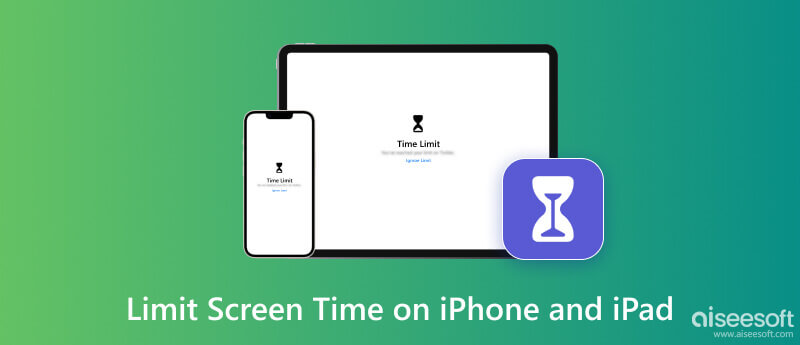
Liian pitkä ruutuaika voi vaikuttaa haitallisesti fyysiseen terveyteen, kuten silmien rasitukseen, istumalliseen käyttäytymiseen ja unihäiriöihin. Asettamalla käyttöaikarajoituksia iPhonelle tai iPadille, meillä on enemmän aikaa harrastaa fyysistä toimintaa, kuten liikuntaa, urheilua ja ulkoilua. Se edistää parempaa sydän- ja verisuoniterveyttä, vähentää liikalihavuuden riskiä ja parantaa yleistä kuntotasoa. Jos haluat oppia rajoittamaan näyttöaikaa, jatka seuraavan osan lukemista.
Jos haluat hallita ja hallita näyttöaikaasi iPhonessa tai iPadissa, sisäänrakennetun asetussovelluksen käyttö on suora tapa. Se omistaa ominaisuuden, jonka avulla voit asettaa aikarajoituksia sovelluksille. Noudata alla olevia ohjeita.
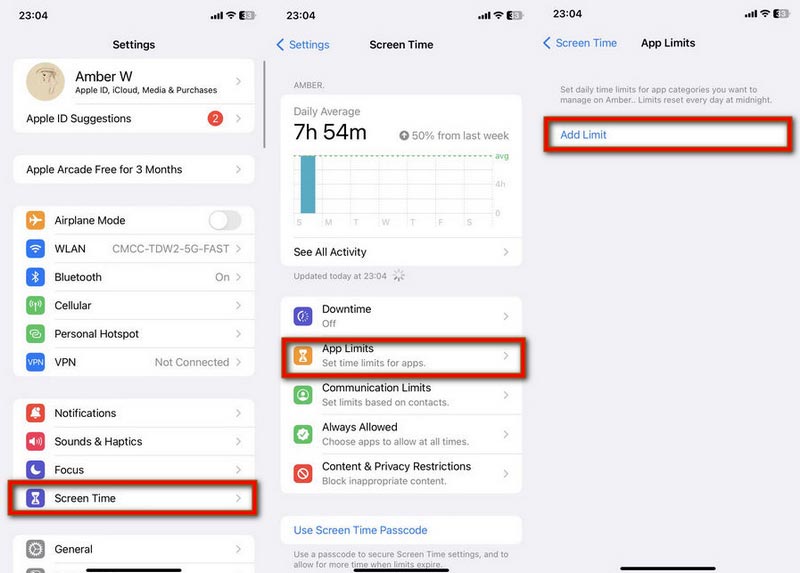
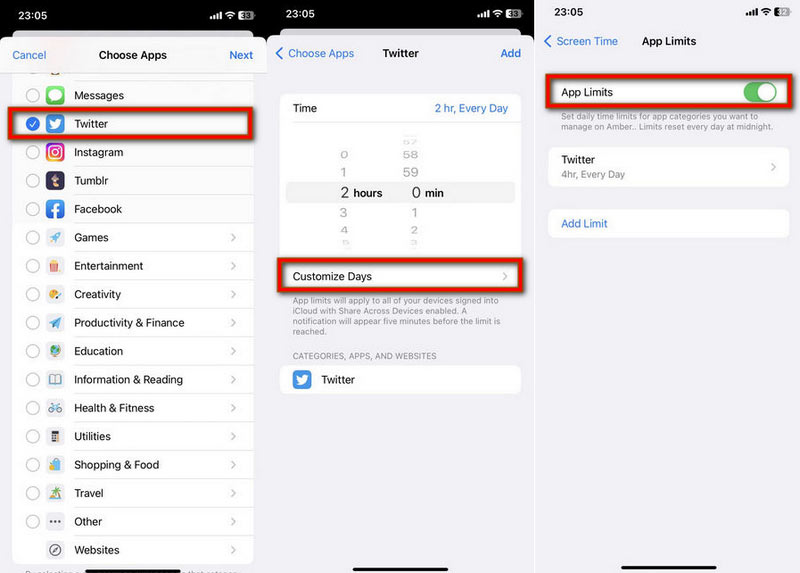
Jos haluat rajoittaa lasten näyttöaikaa, valitse Tämä on lapseni [laite], kun avaat Ruutuaika-ominaisuuden ensimmäisen kerran.
Ruutuaika-ominaisuuden lisäksi voit käyttää joitain kolmannen osapuolen sovelluksia estämään häiritsevät verkkosivustot tai sovellukset työskennellessäsi tai opiskellessasi. Vapaus: Keskitetty näyttöaika on yksi parhaista ilmaisista sovelluksista, jotka rajoittavat iPhonen ja iPadin näyttöaikaa. Eighty Percent Solutions Corporation kehittää tämän sovelluksen, joka voi olla saatavilla iOS:lle ja iPadOS 13.0:lle tai uudemmalle. Se tarjoaa hyödyllisiä ominaisuuksia, kuten sovellusten ja verkkosivustojen estämisen, estoistuntojen synkronoinnin laitteiden välillä, estojen ajoituksen jne. Voit ladata tämän käyttöaikasovelluksen osoitteesta Apple Store. Kokeile vain tehdäksesi ajanhallinnastasi mielenkiintoista!
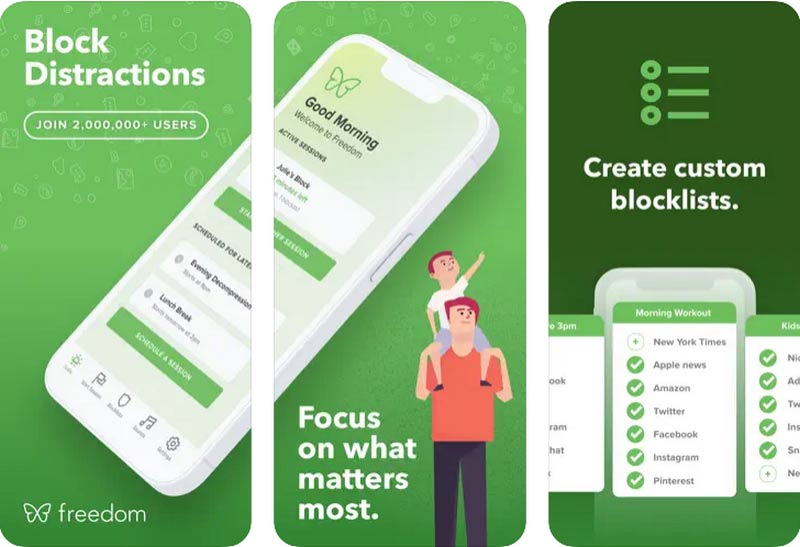
Jotkut käyttäjät asettavat Screen Time -salasanan suojatakseen yksityisyyttä tai luvatonta käyttöä iPhonessa ja iPadissa. Kun haluat kiertää näyttöajan rajoituksia, suorin tapa on poistaa ruutuaika käytöstä pääsykoodilla. Avaa vain Asetukset ja pääsy Näytön aika. Vieritä sitten alas napauttaaksesi Sammuta näytön aika ja anna salasanasi. Lopuksi napauta Sammuta näytön aika uudelleen. Kaikki näyttöaikarajoituksesi poistetaan nyt.
Mitä tehdä, jos haluat sammuttaa Screen Time -ominaisuuden, mutta unohdat salasanan iPhonessa ja iPadissa? Älä huoli. Voit käyttää Aiseesoft iPhone Unlocker Pyyhi Screen Time -salasana. Se on ammattimainen työkalu, joka voi päästä eroon aikarajoista ilman tietojen menetystä. Lisäksi se tukee myös Apple ID:n, iTunesin varmuuskopion salasanan ja MDM-tilan poistamista. Lue täältä, kuinka pääset eroon käyttöajan rajoituksista ilman pääsykoodia.
100 % turvallinen. Ei mainoksia.
100 % turvallinen. Ei mainoksia.
IOS 12:ssa tai uudemmassa ohjelma poistaa automaattisesti näytön aikarajat ilman pääsykoodia.
Jos iTunes-varmuuskopion salausta ei ole purettu iOS 11:ssä tai aiemmassa versiossa iPhonessa tai iPadissa, voit käyttää tätä ohjelmaa pääsykoodin hakemiseen suoraan.

Pääsykoodin poistamisen jälkeen pääset kiertämään näyttöaikarajoitukset onnistuneesti. Avaa sitten iPhone ja iPad tarkistaaksesi sen.
Mikä on Applen näyttöaika?
Apple Screen Time on saatavilla iPhonessa, iPadissa, iPodissa ja Macissa. Tämän ominaisuuden avulla voit hallita ja hallita aikaa tietyissä sovelluksissa tai verkkosivustoilla. Ja sitä kutsuttiin myös Parental Controliksi ennen iOS 12 -versiota.
Kuinka sammuttaa näytön aika iPadissa?
Yleinen tapa sammuta iPadin näyttöaika on auki Asetukset ensimmäinen. Vieritä sitten alas löytääksesi Sammuta näytön aika vaihtoehto ja napauta sitä. Anna salasana, jos olet asettanut sen aiemmin ja napauta Sammuta näytön aika uudelleen.
Kuinka näyttöaika toimii iOS-laitteissa?
Ruutuaika luo raportin, joka näyttää, miten iOS-laitteitasi käytetään. Ja sen avulla voit tarkastella aikadataa, jonka vietät tietyissä sovelluksissa ja verkkosivustoissa. Samaan aikaan se tarjoaa sovellusrajoitusominaisuuden.
Miksi näyttöaikani ei toimi?
Näyttöaika ei toimi voi johtua useista syistä, kuten virheellisistä asetuksista tai rajoituksista, ohjelmistopäivitysongelmista, häiriöistä tai virheistä jne.
Pitäisikö lasten ruutuaikaa rajoittaa?
Joo. Ruutuajan rajoittaminen voi tehokkaasti estää lapsia joutumasta riippuvaisiksi viihde- tai pelisovelluksista.
Yhteenveto
Kaiken kaikkiaan iPhone- ja iPad-laitteiden käyttöajan rajoittaminen on ratkaisevan tärkeää terveen ja tasapainoisen elämäntavan ylläpitämiseksi. Asettamalla käyttöaikarajoituksia tai käyttämällä joitain kolmannen osapuolen työkaluja ajan hallintaan voimme parantaa yleistä hyvinvointiamme ja saada onnellisempaa elämää. Jos sinulla on muita kysymyksiä aiheesta rajoittaa näyttöaikaa, kommentti alla.
100 % turvallinen. Ei mainoksia.
100 % turvallinen. Ei mainoksia.

IPhone-näytön lukitsemisen korjaamiseksi salasanan pyyhkiminen voi auttaa sinua paljon. Voit myös tyhjentää Apple ID- tai Screen Time -salasanan helposti.
100 % turvallinen. Ei mainoksia.
100 % turvallinen. Ei mainoksia.